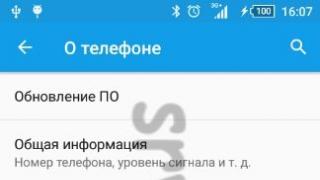Prije ili kasnije, svaki korisnik s pristupom nekoliko računala razmišlja o stvaranju lokalne mreže. Ako i dalje mislite da je to nešto komplicirano i nepotrebno, onda ste u krivu: ako znate kako postaviti lokalnu mrežu putem wifi rutera, tada će povezivanje dva ili više računala biti vrlo jednostavno.
Morate unaprijed odlučiti: ako dva ili više računala pristupaju Internetu putem jednog usmjerivača, tada zapravo već postoji mreža između njih. Trebate samo malo konfigurirati usmjerivač ASUS RT G32 ili bilo koji drugi usmjerivač koji koristite, te također odrediti parametre lokalne mreže.
Što biste trebali imati:
Ispitivanje
Prije nego počnete stvarati lokalnu mrežu, preporuča se provjeriti vezu pingom s jednog računala na drugo.
Ako tijekom postavljanja naiđete na probleme s mrežnom vezom, obratite pozornost na rad antivirusnog programa i vatrozida. Često u njihovim postavkama postoji zabrana dijeljenja pristupa - potrebno ju je ukloniti.
Otvorite preglednik na svom računalu i unesite adresu web sučelja rutera (možete je pronaći na naljepnici koja se nalazi na dnu kućišta rutera). 
Idite na karticu "DHCP" kako biste vidjeli adrese uređaja koji su povezani s usmjerivačem. Odaberite IP adresu drugog računala kako biste s njim mogli razmjenjivati pakete podataka dok provjeravate vezu.  Pokrenite naredbeni redak i unesite naredbu poput ove: "ping IP adrese drugog računala." U prozoru bi se trebala pojaviti statistika prijenosa podataka.
Pokrenite naredbeni redak i unesite naredbu poput ove: "ping IP adrese drugog računala." U prozoru bi se trebala pojaviti statistika prijenosa podataka. 
postavke
Prvo što trebate učiniti je dodijeliti ime svakom računalu (ako ga nema) ili ga promijeniti u nešto na engleskom, te postaviti ime za radnu grupu.

Ponovite ovaj postupak na drugom računalu i ponovno pokrenite oba uređaja kako bi promijenjena konfiguracija stupila na snagu.
Zapamtite: računala moraju imati različita imena, ali će raditi samo u jednoj radnoj grupi!
Sada moramo stvoriti samu mrežu. Za ovo:

Ako vam nije potrebna mrežna sigurnost, onemogućite lozinku:

Nakon što je postavljanje dovršeno, morate ponovno pokrenuti oba računala. Sljedeći put kad pokrenete, provjerite vide li se računala jedno drugo:

Stvaranje zajedničke mape
Nakon postavljanja lokalne mreže, potrebno je dodijeliti zajednički pristup potrebnim mapama tako da se s njihovim sadržajem može raditi s bilo kojeg računala koje sudjeluje.
Otvorite mapu koju želite dijeliti i kliknite gumb "Dijeljenje" u gornjem izborniku. U izborniku koji se otvori kliknite jedinu stavku "Napredne postavke". 
Otvorit će se svojstva mape, gdje ćete se odmah naći na kartici "Pristup". Kliknite gumb "Napredne postavke" i potvrdite okvir pored "Dijeli". Ne zaboravite kliknuti "U redu" za spremanje nove konfiguracije imenika. 
Usput, ne samo da možete stvoriti zajedničku mapu, već i povezati mrežni pogon, proširujući mogućnosti pohrane podataka. To se može učiniti putem "My Computer", gdje se na gornjoj ploči nalazi odgovarajući gumb.
Povezivanje drugih uređaja
Stvaranjem lokalne mreže ne samo da možete povezati prijenosno računalo s prijenosnim računalom, već i povezati se s drugim uređajima. Konkretno, moguće je razmjenjivati podatke s tabletima i pametnim telefonima koji koriste Android OS.
Da biste Android uređaj povezali s lokalnom mrežom, instalirajte na njega upravitelj datoteka ES Explorer.

U rezultatima pretraživanja vidjet ćete sva računala spojena na lokalnu mrežu. Sada možete razmjenjivati podatke s ovim sudionicima lokalne mreže sa svog mobilnog uređaja, pristupiti dijeljenim mapama, pa čak i instalirati igrice na Android sa svog računala.
Zdravo.
Još prije 10-15 godina imati računalo je bio gotovo luksuz, ali sada čak i imati dva (ili više) računala u kući nikoga ne čudi... Naravno, sve prednosti računala se pojavljuju kada ga spojite na lokalne mreže i interneta, na primjer: mrežne igre, dijeljenje prostora na disku, brzi prijenos datoteka s jednog računala na drugo itd.
Nedavno sam imao “sreću” stvoriti kućnu lokalnu mrežu između dva računala + “dijeliti” internet s jednog računala na drugo. Reći ću vam kako to učiniti (iz svježeg sjećanja) u ovom postu.
1. Kako međusobno povezati računala
Prva stvar koju morate učiniti kada kreirate lokalnu mrežu je odlučiti kako ćete je izgraditi. Kućna lokalna mreža obično se sastoji od malog broja računala/prijenosnih računala (2-3 kom.). Stoga se najčešće koriste 2 opcije: ili su računala povezana izravno pomoću posebnog kabela; ili koristiti poseban uređaj - usmjerivač. Pogledajmo značajke svake opcije.
Povezivanje računala "izravno"

Ova je opcija najjednostavnija i najjeftinija (u smislu troškova opreme). Na ovaj način možete međusobno povezati 2-3 računala (laptopa). U isto vrijeme, ako je barem jedno računalo spojeno na Internet, možete dopustiti pristup svim drugim računalima na takvoj mreži.
Što je potrebno za stvaranje takve veze?
1. Kabel (također nazvan upletena parica), nešto duži od udaljenosti između povezanih računala. Još je bolje ako odmah kupite uvijeni kabel u trgovini - tj. već s konektorima za povezivanje s mrežnom karticom računala (ako ga sami stežete, preporučujem da se upoznate s njim :).
Usput, morate obratiti pozornost na činjenicu da je kabel potreban posebno za povezivanje računala s računalom (križna veza). Ako uzmete kabel za spajanje računala na ruter - i njime spojite 2 računala - takva mreža neće raditi!
2. Svako računalo mora imati mrežnu karticu (sva moderna računala/prijenosna računala je imaju).
3. Zapravo, to je sve. Troškovi su minimalni, na primjer, kabel u trgovini za povezivanje 2 računala može se kupiti za 200-300 rubalja; U svakom računalu postoje mrežne kartice.
Ostaje samo spojiti 2 sistemske jedinice s kabelom i uključiti oba računala za daljnje postavke. Usput, ako je jedno od računala spojeno na Internet putem mrežne kartice, tada će vam trebati druga mrežna kartica - koja će se koristiti za povezivanje računala s lokalnom mrežom.
Prednosti ove opcije:
Brzo stvaranje;
Jednostavno postavljanje;
Pouzdanost takve mreže;
Velika brzina prilikom razmjene datoteka.
minusi:
Dodatne žice oko stana;
Da biste imali pristup Internetu, glavno računalo koje je spojeno na Internet mora uvijek biti uključeno;
Nemogućnost pristupa mreži za mobilne uređaje*.
Stvaranje kućne lokalne mreže pomoću usmjerivača
Router je mala kutija koja uvelike pojednostavljuje stvaranje lokalne mreže i internetske veze za sve uređaje u kući.
Dovoljno je jednom konfigurirati usmjerivač - i svi uređaji moći će se odmah spojiti na lokalnu mrežu i pristupiti Internetu. Danas u trgovinama možete pronaći ogroman broj usmjerivača, preporučujem da pročitate članak:
Stolna računala spajaju se na router putem kabela (obično je 1 kabel uvijek uključen uz router), prijenosna računala i mobilni uređaji povezuju se na router putem Wi-Fi-ja. Možete vidjeti kako spojiti računalo na usmjerivač (na primjeru D-Link usmjerivača).
Organizacija takve mreže detaljnije je opisana u ovom članku:

Prednosti:
Postavite usmjerivač jednom i pristup Internetu bit će dostupan na svim uređajima;
Nema dodatnih žica;
Fleksibilne postavke pristupa internetu za različite uređaje.
minusi:
Dodatni troškovi za kupnju usmjerivača;
Ne mogu svi usmjerivači (osobito oni iz niske cjenovne kategorije) pružiti veliku brzinu na lokalnoj mreži;
Manje iskusnim korisnicima nije uvijek lako postaviti takav uređaj.
2. Postavljanje lokalne mreže u sustavu Windows 7 (8)
Nakon što su računala međusobno povezana bilo kojom od opcija (bilo da su spojena na router ili direktno jedno s drugim), potrebno je podesiti Windows OS za puni rad lokalne mreže. Pokažimo primjer Windows 7 OS (najpopularniji OS danas; u Windows 8 OS postavka je slična + možete se upoznati s njom).
2.1 Prilikom povezivanja putem rutera
Prilikom povezivanja putem usmjerivača, lokalna mreža se u većini slučajeva automatski konfigurira. Glavni zadatak svodi se na postavljanje samog usmjerivača. O popularnim modelima već je bilo riječi na stranicama bloga; u nastavku ću dati nekoliko poveznica.
Nakon postavljanja usmjerivača, možete započeti s postavljanjem OS-a. Tako…
1. Postavljanje radne grupe i imena računala
Prvo što trebate učiniti je postaviti jedinstveno ime za svako računalo na lokalnoj mreži i postaviti isto ime radne grupe.
Na primjer:
1) Računalo br. 1
Radna grupa: RADNA GRUPA
Ime: Comp1
2) Računalo br. 2
Radna grupa: RADNA GRUPA
Ime: Comp2
Za promjenu imena računala i radne grupe idite na upravljačku ploču na sljedećoj adresi: Upravljačka ploča\Sustav i sigurnost\Sustav.


Svojstva sustava Windows 7
2. Dijeljenje datoteka i pisača
Ako ne poduzmete ovaj korak, bez obzira koje mape i datoteke date za javni pristup, nitko im neće moći pristupiti.
Da biste omogućili opciju dijeljenja pisača i mapa, idite na upravljačku ploču i otvorite odjeljak "Mreža i internet".


Sada kliknite u lijevom stupcu na stavku " promijeniti napredne opcije dijeljenja«.

Ispred vas će se pojaviti nekoliko profila 2-3 (na slici ispod su 2 profila: “ Dom ili posao" i "Općenito"). U oba profila morate omogućiti dijeljenje datoteka i pisača + onemogućiti zaštitu lozinkom. Pogledaj ispod.

Postavljanje dijeljenja.

Više opcija dijeljenja
Nakon postavljanja postavki kliknite na " Spremi promjene" i ponovno pokrenite računalo.
3. Dijeljenje zajedničkih mapa
Sada, da bi koristio datoteke na drugom računalu, korisnik treba dijeliti mape na njemu (omogućiti im opći pristup).
To je vrlo jednostavno učiniti - u 2-3 klika mišem. Otvorite File Explorer i desnom tipkom miša kliknite mapu koju želite otvoriti. U kontekstnom izborniku odaberite " Dijeljenje - matična grupa (čitanje)«.

Zatim samo trebate pričekati oko 10-15 sekundi i mapa će se pojaviti u javnom pristupu. Usput, da biste vidjeli sva računala u svojoj kućnoj mreži, kliknite gumb "Mreža" u lijevom stupcu Explorera (Windows 7, 8).

2.2 Prilikom izravnog povezivanja + dijeljenje pristupa Internetu na drugom računalu
U načelu, većina koraka za postavljanje lokalne mreže bit će vrlo slična prethodnoj opciji (pri povezivanju putem usmjerivača). Kako bih izbjegao ponavljanje, u zagradama ću označiti korake koji se ponavljaju.
1. Postavljanje naziva računala i radne grupe (slično, vidi gore).
2. Postavljanje dijeljenja datoteka i pisača (slično, vidi gore).
3. Konfiguriranje IP adresa i pristupnika
Postavljanje će se morati izvršiti na dva računala.
Računalo br.1.
Počnimo s postavljanjem s glavnim računalom koje je spojeno na Internet. Idite na upravljačku ploču na: (OS Windows 7). Zatim uključite " LAN veza"(ime može varirati).

Zatim idite na svojstva ove veze. Zatim pronađite "Internetski protokol verzije 4 (TCP/IPv4)" na popisu i idite na njegova svojstva.

Zatim unesite:
ip - 192.168.0.1,
podmrežna maska - 255.255.255.0.
Spremamo i izlazimo.

Računalo br. 2
Idite na odjeljak postavki: Upravljačka ploča\Mreža i Internet\Mrežne veze(OS Windows 7, 8). Postavili smo sljedeće parametre (slično postavkama računala br. 1, vidi gore).
ip - 192.168.0.2,
podmrežna maska - 255.255.255.0.,
zadani pristupnik -192.168.0.1
DNS poslužitelj - 192.168.0.1.
Spremi i izađi.

4. Dijeljenje pristupa Internetu za drugo računalo
Na glavnom računalu koje je spojeno na Internet (računalo br. 1, vidi gore), idite na popis veza ( Upravljačka ploča\Mreža i Internet\Mrežne veze).

Zatim u kartici "Pristup" dopuštamo drugim korisnicima mreže korištenje ove internetske veze. Pogledajte snimak zaslona u nastavku.
Spremamo i izlazimo.

5. Otvaranje (dijeljenje) javnog pristupa mapama (pogledajte gore u pododjeljku kada postavljate lokalnu mrežu pri povezivanju putem usmjerivača).
To je sve. Sretno s brzim i uspješnim postavljanjem lokalne mreže.
Glavna svrha usmjerivača je stvaranje pristupne točke internetskim resursima. Usmjerivač služi kao spojni element za stvaranje kućne lokalne mreže, a on-router omogućuje povezivanje perifernih uređaja koji se nalaze kod kuće ili u uredu na kanal internetskog davatelja usluga. Kućna mreža putem wifi rutera vrlo je zgodna, moderna i praktična!
Pogledajmo detaljno kako stvoriti kućnu mrežu putem wifi usmjerivača, a također razmotrimo prednosti rada s kućnom lokalnom mrežom.
Prednosti stvaranja lokalne mreže
Lokalna mreža obično se shvaća kao skupina uređaja koji su međusobno povezani pomoću dvije vrste mreža:
- Žičani tip;
- Bežični tip.
Klasični tip - veza preko kabelskih elemenata. Danas se ovaj pristup lako može zamijeniti usmjerivačem i bežičnim LAN-om.
Takva skupina uređaja povezanih putem LAN-a ima prednosti:
- Mogućnost direktnog prijenos informacijskih nizova– podaci i datoteke između pojedinih uređaja grupe. U isto vrijeme, nema potrebe za korištenjem fizičkog medija za pohranu;
- Neprekidno i stalni pristup na internetske resurse;
- Stvaranje lokalne mreže također će vam omogućiti pristup svim resursima bilo kojeg uređaja u grupi. Na primjer, bit će moguće jednostavno izvršiti putem osobnog računala ispis dokumenata nalazi se na mobilnom gadgetu;
- Lokalna mreža putem wifi routera omogućuje organiziranje jedan prostor za igru, što će biti korisno za ljubitelje online igara.
Što vam je potrebno za organiziranje lokalne grupe
Zadatak pri ruci - stvaranje mreže korištenjem usmjerivača - zahtijevat će određenu opremu:
- Izravno usmjerivač;
- Osobno računalo, koje će služiti kao središte svih naknadnih manipulacija;
- Laptop ili netbook;
- Tablet računalo ili pametni telefon;
- Printer
- Ostali uređaji koji podržavaju prijenos podataka putem Wi-Fi mreže
DHCP
Prije nego što napravite i provedete svoj plan, važno je provjeriti je li poslužitelj dostupan i aktivan DHCP: Protokol će vam omogućiti automatsko postavljanje mrežnih parametara za sve uređaje u grupi. U kartici DHCP postoji pododjeljak "Popis DHCP klijenata" u njemu ćete vidjeti sve uređaje spojene na router. Naravno, možete bez postavljanja DHCP-a, ali u nedostatku automatske distribucije adresa, za povezivanje s usmjerivačem morat ćete ručno postavite mrežne parametre na svakom uređaju.
Sklopka

Izgled D-Link sklopke
Usmjerivač ima priključke sa strane ili straga za povezivanje vaših uređaja. Jedan od priključaka je označen bojom (obično žutom bojom) i namijenjen je za spajanje kabela internetskog provajdera; naziva se WAN priključak. LAN priključci namijenjeni su za spajanje uređaja. Ako nema dovoljno utičnica za spajanje svih vaših naprava, možete kupiti posebnu prekidač s osam priključaka. Zatim spojite preklopnik na usmjerivač, a zatim spojite sve svoje uređaje na preklopnik. Prekidači mogu biti:
- megabit;
- Gigabit (ako vam je potrebna veća brzina veze s diskom).
Saznajte više o stvaranju i konfiguriranju lokalne mreže
Dakle, kako se kućna mreža stvara putem usmjerivača? Predstavimo sve potrebne radnje u obliku popisa:
Prije izvođenja svih potrebnih manipulacija:

Za ispravno postavljanje kućne mreže, kao i za njezino ispravno funkcioniranje, potrebno je omogućiti zajednički pristup određenim mapama ili diskovima - mreža preko routera mora biti otvorena za pristup jednog tehničkog uređaja drugom i obrnuto. Da biste to učinili, u svojstvima objekta - datoteke, mape ili diska - postavite opći pristup i odaberite mogućnost pisanja i čitanja.
Što je sljedeće: veza
Nakon što je HomeGroup spreman, instaliran i organiziran, preporučuje se ponovno pokretanje središnjeg računala.
Sada možete provjeriti je li sve učinjeno kako treba. Da biste to učinili, preporuča se da s drugog uređaja stvorene grupe, na primjer, prijenosnog računala spojenog na Wi-Fi, odete na izbornik "upravljanje mrežom" i u opciji "kućna grupa" povežete se s njim.
Zatim, nakon unosa sigurnosne lozinke i izvođenja manipulacija opisanih u prethodnom odlomku - otvaranje pristupa diskovima i datotekama, mapama - ponovno pokrećemo prijenosno računalo. Komunikacija između internih mreža pojedinačne opreme mora postati dostupna. U ovom slučaju, potrebni "most" između računala i prijenosnog računala izgrađen je ispravno.
Što vam je potrebno za povezivanje vašeg tableta ili pametnog telefona s vašom HomeGroup
Za povezivanje s kućnom lokalnom grupom s tableta ili pametnog telefona (koji bi po mogućnosti trebao moći instalirati aplikacije i raditi na Android operativnom sustavu), morat ćete izvršiti nekoliko koraka:
Instalirajte aplikaciju "ES Explorer" na uređaj s kojeg se planirate povezati;
Nakon instalacije programa morate se spojiti na bežičnu Wi-Fi mrežu;
“ES Explorer” ima opciju (tab) LAN – pristup vašoj kućnoj lokalnoj mreži. Pristupom ovoj kartici pokrećemo proceduru pretraživanja;
Rezultat pretraživanja prikazat će popis računala dostupnih za povezivanje;
Odabirom bilo koje od matičnih grupa, možete joj sigurno pristupiti i razmjenjivati pakete podataka između tableta ili pametnog telefona i računala.
Provjera veze i rada
Kako biste bili sigurni da novostvorena kućna mreža radi, možete koristiti dva načina:
Idite na "Network Neighborhood". Ako se na popisu koji se otvori nalaze svi uređaji potrebni za povezivanje, onda je sve u redu;
Koristite naredbeni redak i naredbu “ping + adresa uređaja”. Prema ovoj naredbi gradimo lanac provjera. Ako se dobiju zadovoljavajući rezultati i dobiju se odgovori od svakog kućnog ili radnog uređaja (ovisno o prethodno navedenim postavkama), proces se može smatrati normalno dovršenim.
Sumirati
Kompetentno i pravilno izgrađena lokalna grupa, a potom i veza, ima niz prednosti u usporedbi s kabelskim analogama iz prošlosti: ovo nije samo kvalitativno nova razina prijenosa podataka, već i jednostavnost i praktičnost korištenja.
Shvatili smo kako postaviti lokalnu mrežu, kako organizirati komunikaciju između sve opreme koja se nalazi u grupi koju smo napravili na središnjem računalu. Također se razmatraju glavne nijanse i suptilnosti organiziranja ove metode komunikacije između kućnih računala, bez obzira na njihovu funkcionalnost: mogu se povezati i statična sve-u-jednom računala i prijenosna računala, netbookovi, pametni telefoni i tableti. Pristup dijeljenim podacima otvoren je za bilo koji uređaj.
Vi, dragi korisniče, samo trebate sami izvršiti sve razmatrane radnje i uživati u tehnologiji i svim prednostima vaše nove lokalne grupe povezane bežično.